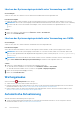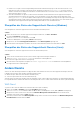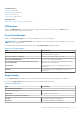Users Guide
Table Of Contents
- SupportAssist Enterprise Version 1.0 Benutzerhandbuch
- Übersicht
- Erste Schritte mit SupportAssist Enterprise
- Einrichten von SupportAssist Enterprise für das lokale System
- Einrichten von SupportAssist Enterprise für Remote-Geräte
- Bewerten von SupportAssist Enterprise
- Herunterladen des SupportAssist Enterprise-Installationspakets
- Mindestvoraussetzungen für die Installation und Verwendung von SupportAssist Enterprise
- Installieren von SupportAssist Enterprise
- Migration zu SupportAssist Enterprise
- Verwendung von SupportAssist Enterprise ohne Registrierung
- Registrieren von SupportAssist Enterprise
- Einrichten eines SELinux-aktivierten Systems für den Empfang von Warnungen
- Öffnen der SupportAssist Enterprise-Benutzeroberfläche
- Anmeldung bei SupportAssist Enterprise
- Abmelden von SupportAssist Enterprise
- Hinzufügen von Geräten
- Gerätetypen und verwendbare Geräte
- Hinzufügen eines einzelnen Geräts
- Hinzufügen eines Servers oder Hypervisors
- Hinzufügen eines iDRAC
- Hinzufügen eines Gehäuses
- Hinzufügen eines Dell Netzwerkgeräts
- Hinzufügen eines PowerVault Speicher-Arrays der Reihe MD
- Hinzufügen eines Speicherarrays der Dell EqualLogic PS-Reihe
- Hinzufügen einer Speicherlösung der Dell Compellent SC-Reihe
- Hinzufügen eines Dell Fluid File System (FluidFS) NAS-Geräts
- Hinzufügen eines Geräts durch Duplizierung
- Importieren mehrerer Geräte
- Exportieren von Details der Geräte, die nicht importiert wurden
- Erneutes Validieren eines Geräts
- Anzeigen von Fällen und Geräten
- Anzeigen aller Support-Fälle
- Fall-Management-Optionen
- Anzeigen der Geräte-Bestandsaufnahme
- Anzeigen des Fensterbereichs „Geräteübersicht“
- Filtern der angezeigten Daten
- Filtern der angezeigten Daten
- Löschen von Datenfiltern
- Sortieren der angezeigten Daten
- Überprüfen der Support-Fälle für ein bestimmtes Gerät
- Gerätegruppierung
- Vordefinierte Gerätegruppen
- Anzeigen von Gerätegruppen
- Erstellen einer Gerätegruppe
- Verwalten von Geräten in einer Gerätegruppe
- Verwalten der Anmeldeinformationen für eine Gerätegruppe
- Anzeigen und Aktualisieren von Kontaktdaten für eine Gerätegruppe
- Bearbeiten der Gerätegruppen-Details
- Löschen einer Gerätegruppe
- Grundlegendes zum Wartungsmodus
- Verwalten von SupportAssist Enterprise-Funktionen
- Aktivieren oder Deaktivieren der Überwachung eines Geräts
- Bearbeiten von Geräteanmeldeinformationen
- Installieren oder Aktualisieren von OMSA unter Verwendung von SupportAssist Enterprise
- Konfigurieren der SNMP-Einstellungen mithilfe von SupportAssist Enterprise
- Anzeigen und Aktualisieren der Kontaktinformationen
- Konfigurieren der Proxy-Servereinstellungen
- Konnektivitätstest
- Testen der Fall-Erstellung
- Systemereignisprotokoll (SEL) löschen
- Automatische Aktualisierung
- Löschen eines Gerätes
- Aktivieren oder Deaktivieren der ProSupport Plus Server-Empfehlungsreport-E-Mails
- Konfigurieren von E-Mail-Benachrichtigungen
- Konfigurieren der Einstellungen zur Datenerfassung
- Voraussetzungen für das Erfassen von Systeminformationen
- Aktivieren oder Deaktivieren der automatischen Erfassung von Systeminformationen bei Erstellung eines Falls
- Aktivieren oder Deaktivieren der regelmäßigen Erfassung von Systeminformationen von allen Geräten
- Anpassen des Zeitplans für die regelmäßige Erfassung von Systeminformationen
- Standard-Zeitplan für die Erfassung von Systeminformationen
- Deaktivieren der periodischen Erfassung von Systeminformationen von bestimmten Geräten
- Aktivieren oder Deaktivieren der Erfassung von Identitätsinformationen
- Aktivieren oder Deaktivieren der Erfassung von Softwareinformationen und des Systemprotokolls
- Anzeigen von Erfassungen
- Verwendung von SupportAssist Enterprise zum Erfassen und Senden von Systeminformationen
- Einrichten von SupportAssist Enterprise für die Erfassung und das Senden von Systeminformationen
- Starten der Erfassung von Systeminformationen von einem einzelnen Gerät
- Starten der Erfassung von Systeminformationen von mehreren Geräten
- Hochladen einer Erfassung
- Hochladen einer Sammlung aus einer getrennten Website
- SupportAssist Enterprise-Benutzergruppen
- Manuelles Konfigurieren der SNMP-Einstellungen
- Manuelles Konfigurieren des Warnungsziels eines Servers
- Manuelles Konfigurieren des Warnungsziels eines Servers unter Verwendung der Skript-Datei (Windows)
- Manuelles Konfigurieren des Warnungsziels eines Servers (Windows)
- Manuelles Konfigurieren des Warnungsziels eines Servers unter Verwendung der Skript-Datei (Linux)
- Manuelles Konfigurieren des Warnungsziels eines Servers (Linux)
- Manuelles Konfigurieren des Warnungsziels vom iDRAC über das Internet
- Manuelles Konfigurieren des Warnungsziels eines Gehäuses über das Internet
- Manuelles Konfigurieren des Warnungsziels eines Netzwerkgeräts
- Manuelles Konfigurieren des Warnungsziels eines Servers
- Weitere nützliche Informationen
- Überwachen von Servern auf Hardwareprobleme
- Unterstützung für die automatische Installation oder Aktualisierung von OMSA
- Unterstützung für die automatische Konfiguration der SNMP-Einstellungen
- Gerätekorrelation
- Erkennung von Hardware-Problemen auf angeschlossenen Speichergeräten
- Support für Dell OEM-Server
- Installieren von Net-SNMP (nur Linux)
- Konfigurieren des sudo-Zugriffs für SupportAssist Enterprise (Linux)
- Sicherstellen einer erfolgreichen Kommunikation zwischen der SupportAssist Enterprise-Anwendung und dem SupportAssist Enterprise-Server
- Zugriff auf die SupportAssist Enterprise Anwendungsprotokolle
- Handhabung von Ereignisstürmen
- Zugreifen auf die kontextabhängige Hilfe
- Anzeigen der Produktinformationen zu SupportAssist Enterprise
- Deinstallieren von SupportAssist Enterprise
- Identifizieren der Generation eines Dell PowerEdge-Servers
- Fehlerbehebung
- Installieren von SupportAssist Enterprise
- Registrierung von SupportAssist Enterprise
- Öffnen der SupportAssist Enterprise-Benutzeroberfläche
- Anmeldung bei SupportAssist Enterprise
- Gerät konnte nicht hinzugefügt werden
- Importieren mehrerer Geräte
- OMSA ist nicht installiert
- SNMP nicht konfiguriert
- Neue Version von OMSA verfügbar
- SNMP konnte nicht konfiguriert werden
- SNMP-Konfiguration kann nicht überprüft werden
- OMSA kann nicht installiert werden.
- Die OMSA-Version kann nicht überprüft werden
- OMSA wird nicht unterstützt
- Gerät kann nicht erreicht werden
- Es konnten keine Systeminformationen gesammelt werden
- Ungenügend Speicherplatz, um Systeminformationen zu sammeln
- Sammlung konnte nicht exportiert werden
- Systeminformationen können nicht gesendet werden
- Authentifizierung fehlgeschlagen
- Löschen des Systemereignisprotokolls fehlgeschlagen
- Wartungsmodus
- Automatische Aktualisierung
- Geräte-Anmeldeinformationen können nicht bearbeitet werden
- Automatische-Fall-Erstellung
- Geplante Aufgaben
- SupportAssist Dienst
- Andere Dienste
- Security (Sicherheit)
- Benutzeroberfläche von SupportAssist Enterprise
- SupportAssist Enterprise Registrierungsassistent
- Anmeldungsseite
- Seite Fälle
- Seite „Geräte“
- Seite Gerätegruppen
- Seite „Erfassungen“
- Einstellungen
- Netzwerkkonnektivitätstest
- SupportAssist Enterprise testen
- Fehlercodes – Anhang
- Zugehörige Dokumente und Ressourcen
● Falls der Server reagiert, wird eine Erfolgsmeldung auf der Benutzeroberfläche angezeigt. Ist dies nicht der Fall, ist der Server
möglicherweise nicht erreichbar. Sollte das der Fall sein, überprüfen Sie die Datei application.log, um weitere Details zu
erhalten. Sind in der Protokolldatei keine Einzelheiten ersichtlich und kann der Server nicht erreicht werden, wenden Sie sich an
den technischen Support von Dell.
● Wenn die Kommunikation erfolgreich ist, aber keine Daten aktualisiert werden, identifiziert sich die SupportAssist Enterprise
Anwendung möglicherweise durch eine ID, die dem Server nicht bekannt ist. Wenn dieser Fehler auftritt, überprüfen Sie die
Datei application.log. Die Protokolldatei enthält möglicherweise eine Meldung, die besagt, dass die SupportAssist Enterprise
Anwendung nicht erkannt wurde. Falls die SupportAssist Enterprise Anwendung vom SupportAssist Server nicht erkannt wird,
deinstallieren Sie die SupportAssist Enterprise Anwendung und installieren Sie sie anschließend erneut.
Überprüfen des Status des SupportAssist Dienstes (Windows)
Zum Überprüfen des Status des SupportAssist Dienstes auf Windows Betriebssystemen:
Schritte
1. Klicken Sie auf dem Server, auf dem SupportAssist Enterprise installiert ist, auf Start > Ausführen.
Das Dialogfeld Ausführen wird angezeigt.
2. Geben Sie services.msc ein, und klicken Sie auf OK.
Die Microsoft Management Console (MMC) Dienste wird angezeigt.
3. Überprüfen Sie, ob für den Dell SupportAssist Dienst der Status Wird ausgeführt angezeigt wird.
4. Wenn der Dienst nicht ausgeführt wird, klicken Sie mit der rechten Maustaste auf den Dienst und wählen Sie Start.
Überprüfen des Status des SupportAssist Dienstes (Linux)
Zum Überprüfen des Status des SupportAssist Dienstes auf Linux Betriebssystemen:
Schritte
1. Öffnen Sie das Terminal-Fenster auf dem System, auf dem SupportAssist Enterprise installiert ist.
2. Geben Sie service supportassist status ein und drücken Sie die Eingabetaste.
Der Status des SupportAssist Dienstes wird angezeigt.
3. Wenn der Dienst nicht ausgeführt wird, geben Sie service supportassist start ein und drücken Sie die Eingabetaste.
Der SupportAssist Dienst wird ausgeführt.
Andere Dienste
Wenn Sie ein Gerät hinzufügen und andere Vorgänge auf dem Gerät ausführen möchten, erfordert SupportAssist Enterprise, dass die
folgenden Dienste auf dem Gerät installiert sind und ausgeführt werden:
● WMI-Dienst (bei Geräten mit einem Windows-Betriebssystem)
● SSH-Dienst (bei Geräten mit einem Linux-Betriebssystem)
Wenn die Dienste entweder nicht installiert sind oder ausgeführt werden, wird in SupportAssist Enterprise eine Fehlermeldung angezeigt.
Die folgenden Abschnitte enthalten Informationen zum Überprüfen des Services-Status und zum Neustart des Diensts (falls erforderlich).
WMI-Dienst
So prüfen Sie den Status des WMI-Diensts und starten den Dienst (falls erforderlich):
1. Klicken Sie auf Start > Ausführen. Das Dialogfeld Ausführen wird angezeigt.
2. Geben Sie services.msc ein und klicken dann auf OK. Die Microsoft Management Console (MMC) Dienste wird angezeigt.
3. Überprüfen Sie in der Liste der Dienste den Status des Windows Management Instrumentation-Diensts. Falls der Dienst
ausgeführt wird, wird der Status als Läuft angezeigt.
4. Wenn das System nicht den Status Wird ausgeführt anzeigt, klicken Sie mit der rechten Maustaste auf Windows Management
Instrumentation und klicken dann auf Start.
Fehlerbehebung
135